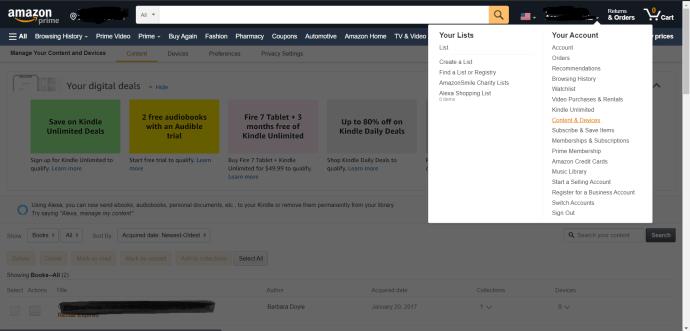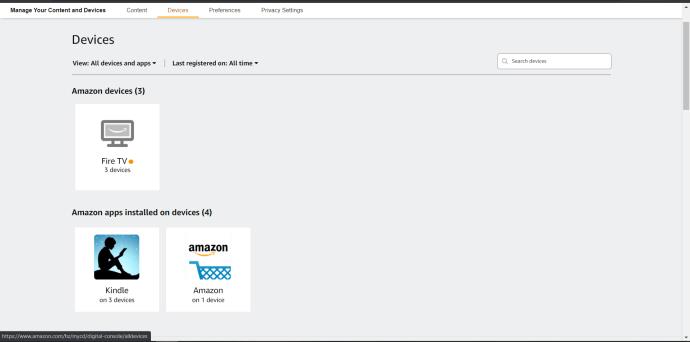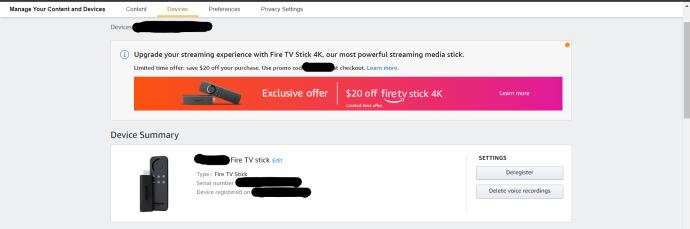Accedere e uscire da un Firestick è piuttosto semplice e veloce. Per utilizzare un Firestick, devi avere un account Amazon ed essere loggato. Non devi essere un membro Prime, ma può darti accesso a vantaggi aggiuntivi.

La maggior parte delle persone non effettua l'accesso e la disconnessione dal proprio Firestick tra un utilizzo e l'altro. Va benissimo se è il tuo dispositivo a casa tua. Se si tratta di un dispositivo condiviso o se stai accedendo a uno in un hotel, è una storia diversa e dovresti disconnetterti dopo ogni utilizzo.
Esci dal tuo Fire Stick
Per uscire dal tuo dispositivo o da un dispositivo condiviso, segui questi semplici passaggi.
- Apri la schermata iniziale.
- Vai su Impostazioni e poi su Il mio account.
- Seleziona il tuo account Amazon e seleziona il pulsante Annulla registrazione.
- Questo ti disconnetterà dal Fire Stick e rimuoverà il dispositivo dal tuo account Amazon.

Perché uscire da un Firestick?
Se hai un Firestick, non contiene solo la tua Fire TV. Contiene tutto ciò che è collegato al tuo account Amazon, comprese le informazioni di pagamento. A meno che tu non voglia che altri utenti abbiano accesso ai dati della tua carta di credito, esci dal tuo dispositivo.
Se stai andando in vacanza e avrai una domestica per la notte che ha il permesso di usare la tua TV, disconnettiti. Se ti rechi in un luogo in cui è disponibile una Fire TV che puoi utilizzare, assicurati di disconnetterti dopo ogni utilizzo. Se affitti la tua proprietà tramite AirBnb, disconnettiti prima di uscire di casa.
Le persone tendono a concentrarsi sul lato streaming di questi dispositivi e dimenticano la quantità di informazioni personali a cui anche uno sconosciuto potrebbe potenzialmente avere accesso.
Come disconnettersi da Amazon Fire Stick da remoto
Se sei partito per le vacanze e poi ti sei reso conto di aver dimenticato di disconnetterti dal tuo Firestick, puoi farlo da remoto.
- Accedi al tuo account Amazon sul sito Web ufficiale di Amazon e vai alla sezione Gestisci contenuti e dispositivi.
- Seleziona il tuo dispositivo, quindi annulla la registrazione.
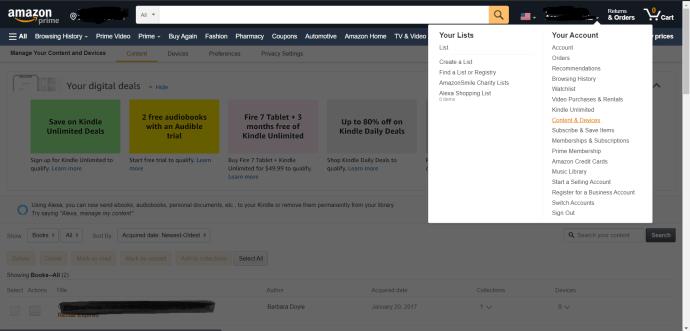
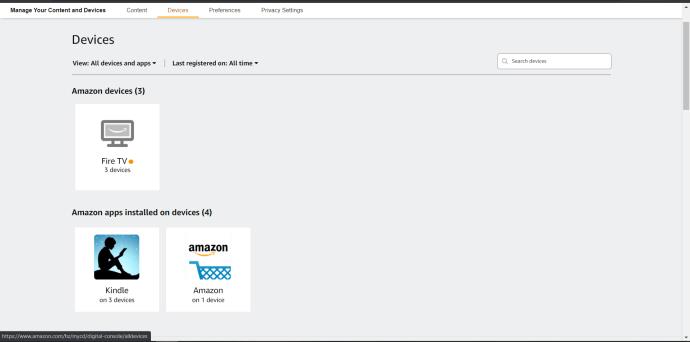
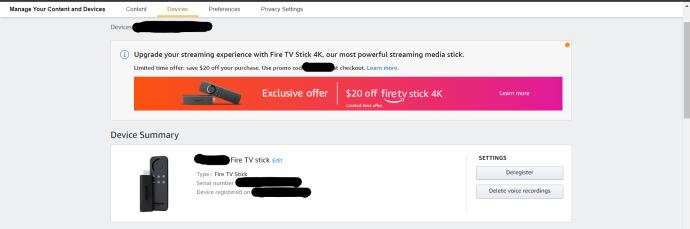
Deregister è il termine usato per disconnettersi, poiché Firestick non ha la funzione di disconnessione in senso tradizionale. Questa azione rimuoverà le tue informazioni dal dispositivo e se qualcuno tenta di utilizzare il tuo Firestick, dovrà accedere con il proprio ID Amazon.
Anche se nessuno vuole che qualcuno ci guardi e ci giudichi per quali programmi guardiamo o per quale musica ascoltiamo, c'è dell'altro. L'annullamento della registrazione protegge anche le tue informazioni personali e finanziarie.
Cosa succede quando annulli la registrazione del tuo Firestick?
Quando annulli la registrazione di un Firestick, le informazioni e i dati dell'utente vengono rimossi dal dispositivo. Quindi, tutte le app che avevi acquistato o qualsiasi altra cosa che avevi salvato non saranno più lì. Fare questo per impedire a un house sitter di utilizzare il proprio account, alcuni potrebbero vederlo come una misura estrema. Potrebbe volerci del tempo per reinstallare tutte le app, ma la tua sicurezza dovrebbe essere la tua massima priorità.

Tutto ciò che avevi acquistato o che avevi salvato rimarrà, invece, sul cloud di Amazon. Una volta effettuato nuovamente l'accesso, puoi scaricare tutte le app, i film, i giochi, ecc.
Ma tutto il resto può essere aggiunto di nuovo. Questo è un piccolo prezzo da pagare quando si considera l'alternativa. Il furto di identità e le frodi con carta di credito sono più frustranti della reinstallazione delle app su un dispositivo.
Se hai annullato la registrazione del tuo dispositivo a causa di un furto, assicurati di includere il numero di serie durante l'annullamento della registrazione. C'è un passaggio per farlo subito prima di confermare che stai annullando la registrazione del dispositivo. Amazon ne avrà bisogno per tracciare il tuo dispositivo. Se la persona che ha preso il tuo Firestick tenta di usarlo, Amazon gli impedirà di farlo. Dopo aver sostituito il tuo dispositivo e aver effettuato l'accesso con il tuo ID Amazon, sarai in grado di recuperare le tue app e altri dati dal cloud e aggiungerli al tuo nuovo Firestick.
Più e più volte
Disconnettersi da un Firestick è in realtà abbastanza semplice. Sebbene non sia una necessità quotidiana, è bene averlo a disposizione quando si viaggia o si perde il dispositivo. Tutte le app che vengono eliminate dal tuo Firestick durante il processo di disconnessione possono essere riaggiunte dopo aver registrato nuovamente il dispositivo.
Quanto spesso ti disconnetti dal tuo Firestick? Hai mai avuto problemi a recuperare vecchie app? Fateci sapere nella sezione commenti qui sotto.